Verwendung der Zwei-Faktor-Authentifizierung
Die Zwei-Faktor-Authentifizierung (2FA) ist eine Möglichkeit, Ihr Nextcloud-Konto vor unberechtigtem Zugriff zu schützen. Es funktioniert, indem zwei verschiedene ‚Beweise‘ Ihrer Identität erforderlich sind. Zum Beispiel etwas, das Sie wissen (wie ein Passwort) und etwas, das Sie haben wie einen physischen Schlüssel. Typischerweise ist der erste Faktor ein Passwort, wie Sie es bereits haben und der zweite kann eine Textnachricht sein, die Sie erhalten oder ein Code, den Sie auf Ihrem Telefon oder einem anderen Gerät generieren (etwas, das Sie haben). Nextcloud unterstützt eine Vielzahl von 2. Faktoren und weitere können hinzugefügt werden.
Sobald eine Zwei-Faktor-Authentifizierungs-App von Ihrem Administrator aktiviert wurde, können Sie sie in Einstellungen vornehmen aktivieren und konfigurieren. Unten sehen Sie, wie das geht.
Einrichtung der Zwei-Faktor Authentifizierung
Suchen Sie in Ihren persönlichen Einstellungen nach der Einstellung für die Zwei-Faktor-Authentifizierung. In diesem Beispiel ist dies TOTP, ein mit Google Authenticator kompatibler zeitbasierter Code:
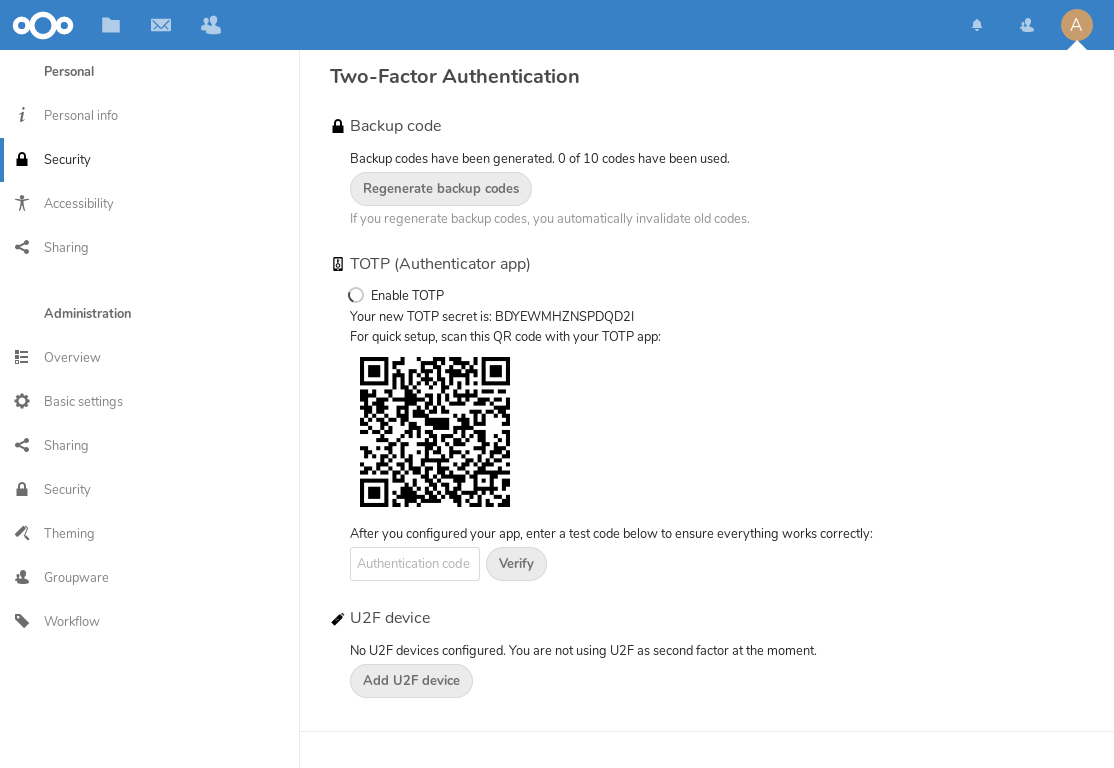
Sie sehen Ihr Geheimnis und einen QR-Code, der von der TOTP-App auf Ihrem Smartphone (oder einem anderen Gerät) gescannt werden kann. Je nach App oder Tool geben Sie den Code ein oder scannen den QR-Code und Ihr Gerät zeigt einen Anmeldecode an, der sich alle 30 Sekunden ändert.
Wiederherstellungscodes für den Fall, dass Sie Ihren 2. Faktor verlieren
Sie sollten immer Backup-Codes für 2FA generieren. Wenn Ihr Zwei-Faktor-Gerät gestohlen wird oder nicht funktioniert, können Sie einen dieser Codes verwenden, um Ihr Konto zu entsperren. Er fungiert quasi als Backup des zweiten Faktors. Um die Backup-Codes zu erhalten, gehen Sie zu Ihren Persönlichen Einstellungen und suchen Sie unter Einstellungen für die Zwei-Faktor-Authentifizierung. Wählen Sie Backup-Codes generieren:
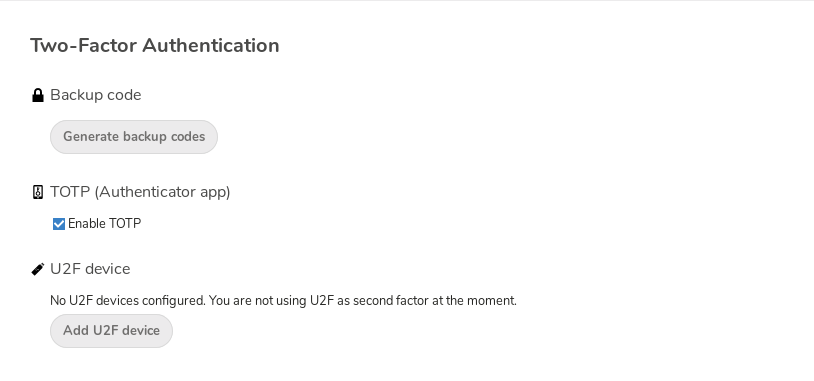
Sie erhalten dann eine Liste mit Einmal-Backup-Codes:
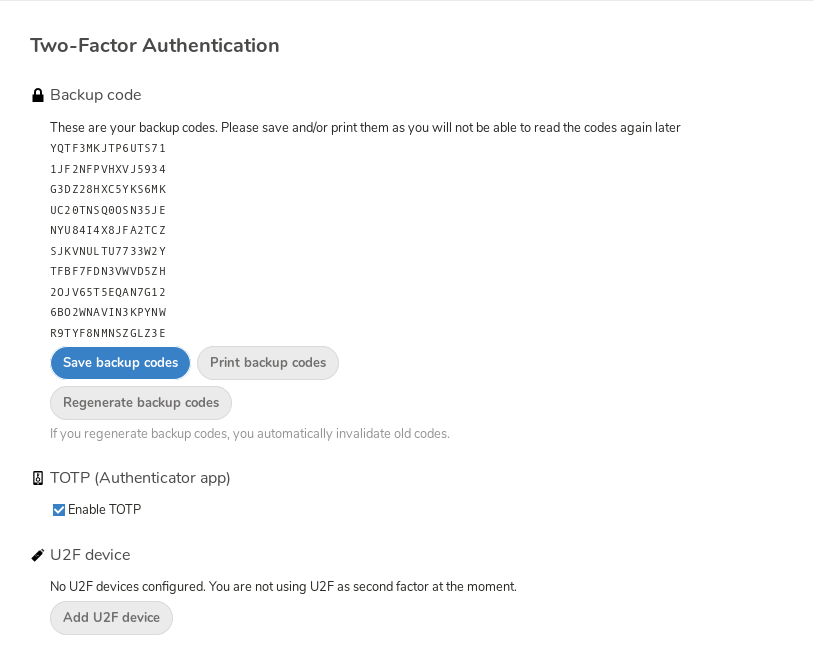
Sie sollten diese Codes an einem sicheren Ort aufbewahren, an dem Sie sie wiederfinden können. Legen Sie sie nicht zusammen mit Ihrem zweiten Faktor wie Ihrem Mobiltelefon ab, sondern stellen Sie sicher, dass Sie bei Verlust des einen den anderen noch haben. Sie zu Hause aufzubewahren, ist wahrscheinlich das Beste, was Sie tun können.
Anmelden mit der Zwei-Faktor Authentifizierung
Nachdem Sie sich abgemeldet haben und sich erneut anmelden müssen, sehen Sie eine Aufforderung zur Eingabe des TOTP-Codes in Ihrem Browser. Wenn Sie nicht nur den TOTP-Faktor, sondern einen weiteren aktivieren, sehen Sie eine Auswahlmaske, auf der Sie die Zwei-Faktor-Methode für diese Anmeldung wählen können. Wählen Sie TOTP:
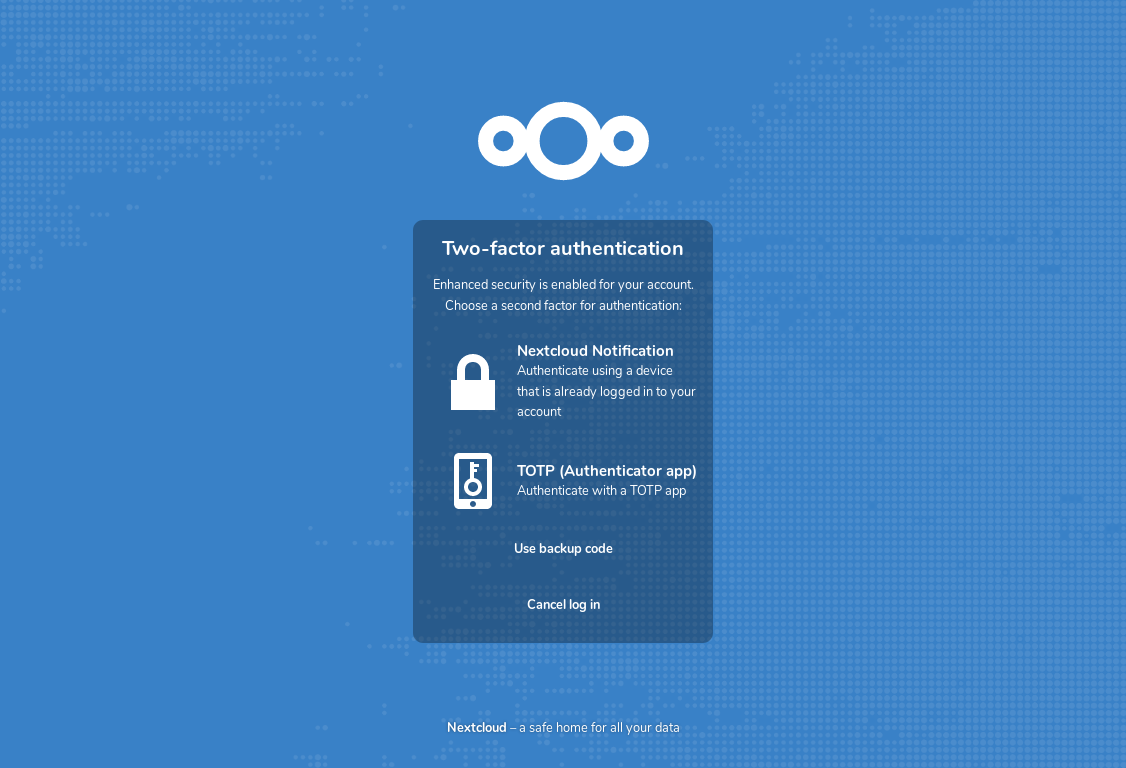
Jetzt geben Sie einfach Ihren Code ein:
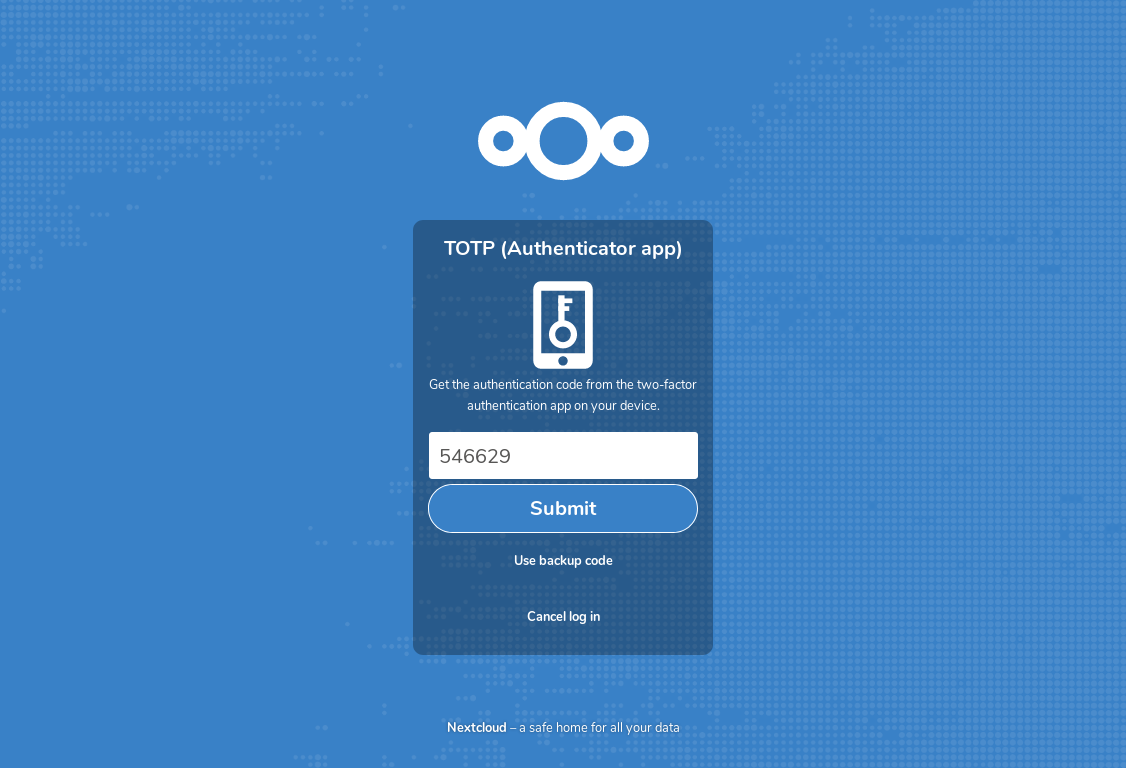
Wenn der Code korrekt war, werden Sie zu Ihrem Nextcloud-Konto weitergeleitet.
Bemerkung
Da der Code zeitbasiert ist, ist es wichtig, dass die Uhr Ihres Servers und Ihres Smartphones fast synchron sind. Eine Zeitverschiebung von einigen Sekunden ist jedoch kein Problem.
Verwendung der Zwei-Faktor-Authentifizierung mit Hardware-Schlüsseln
Sie können die Zwei-Faktor-Authentifizierung basierend auf Hardware-Tokens verwenden. Bezüglich folgender Geräte wurde die Kompatibilität mit Nextcloud bestätigt:
TOTP-basiert:
FIDO U2F-basiert:
Verwenden von Clientanwendungen mit Zwei-Faktor-Authentifizierung
Sobald Sie 2FA aktiviert haben, können sich Ihre Clients nicht mehr nur mit Ihrem Kennwort verbinden, es sei denn, sie haben auch Unterstützung für die Zwei-Faktor-Authentifizierung. Um dies zu lösen, sollten Sie gerätespezifische Passwörter für sie generieren. Weitere Informationen dazu finden Sie unter Verwalten Sie verbundene Browser und Geräte.
Überlegungen
Wenn Sie WebAuthn zur Anmeldung an Ihrer Nextcloud verwenden, achten Sie darauf, dass Sie nicht das gleiche Token für 2FA verwenden. Denn das würde bedeuten, dass Sie wieder nur einen einzigen Faktor verwenden.